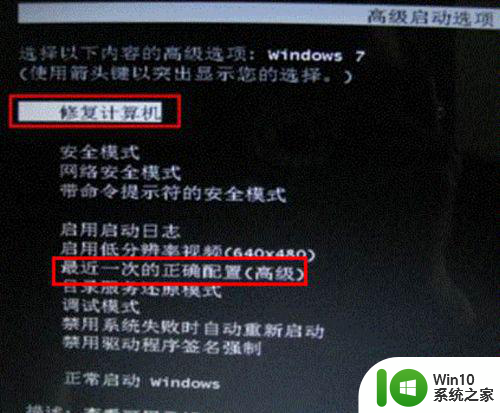win7正在启动windows很久也没进入界面怎么解决 Win7启动界面停滞不动怎么办
Win7启动界面停滞不动是许多电脑用户在使用过程中常遇到的问题,可能是由于系统文件损坏、硬件故障或病毒感染等原因所致,在遇到这种情况时,我们可以尝试通过安全模式启动、修复系统文件、检查硬件连接等方法来解决。如果以上方法无法解决问题,建议及时寻求专业人士的帮助,以避免数据丢失和系统进一步损坏。希望以上方法能帮助大家顺利解决Win7启动界面停滞不动的困扰。
具体方法:
1、安全模式
重新启动电脑,然后再按下键盘的F8键,一般来说就会进入【安全模式】,但如果安全模式进不去,反而是卡在相同的网页,则可以排除电脑系统问题了。

2、重装系统
一般来说重装系统就可以解决很多电脑问题,如果重装系统之后,依然还是卡在同样的一页,那么也可以排除是电脑系统出现的问题了。

拆开机箱
1、如果电脑是台式的话,那么可以把电脑的机箱才下来,然后再清理下电脑机箱的灰尘,可以使用吹风机吹一吹,把机箱的灰尘吹掉。

BIOS设置
1、把电脑主板的纽扣电池拆下来,然后过一分钟后,再重新装入,之后再重新设置一下BIOS,一般来说就可以解决该问题了。

硬盘
1、或者再把电脑的硬盘拿下来,之后再清理下电脑硬盘的灰尘,然后再重新装入,一般来说也可以解决该问题。

以上就是关于win7正在启动windows很久也没进入界面怎么解决的全部内容,有出现相同情况的用户就可以按照小编的方法了来解决了。